
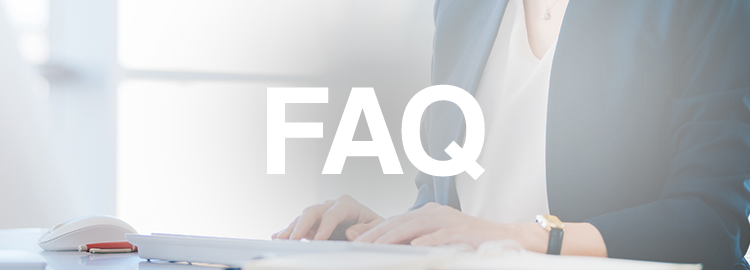
ご利用中の
ユーザー様向けQ&A
Q.対応ブラウザを教えてください
対応ブラウザは、Google Chrome、Microsoft Edge、Firefox
推奨ブラウザは、Google Chrome、Microsoft Edgeです。
| Google Chrome | バージョン131まで動作確認済 |
|---|---|
| Microsoft Edge | バージョン131まで動作確認済 |
| Firefox | バージョン133まで動作確認済 |
Q.打刻用アプリの推奨環境を教えてください
・iPadアプリ
| 対応打刻形式 | QRコード打刻 |
|---|---|
| 対応iPad | 「iPad」(第5世代以降) 「iPad Air」の全モデル 「iPad Pro」の全モデル 「iPad mini 2」以降の「iPad mini」 |
| OS | iOS15.6〜iPad OS 18.5 |
| 推奨容量 | 2GB以上 |
・PC用アプリ
| 対応打刻形式 |
ICカード打刻 QRコード打刻 指認証打刻(指静脈認証/指ハイブリッド認証) マイクロバーコード打刻 ※指ハイブリッドは、2023/9/27時点でWindows 10のみ。21H2まで対応。 |
|---|---|
| 対応OS |
全て、32bit/64bit両対応 ・Windows 10 22H2まで(※1) ・Windows 11 23H2まで(※1) ※1 指ハイブリッド認証を使用する場合、Professional/Enterprise/Ultimate のいずれかに限る |
| CPU | 2GHz以上,2コア以上のIntel CPUまたはAMD CPU |
| メモリ | 4GB必須、8GB以上推奨 ※利用可能空きメモリ、200MB以上が目安 |
| 画面解像度 |
横1280ドット以上かつ縦768ドット以上の解像度必須 ※SXGA(1280×1024)もしくはFWXGA(1366×768) FWXGA(1366×768)以上の解像度推奨、HD比率(16:9)推奨 |
| ストレージ容量 | 空き容量1GB以上 ※OSアップデートなどもあるため、20GB以上は空いていることを推奨 |
| グラフィック | DirectX9対応必須 オンボードチップならば、Intel GMA 900以降必須、 Intel HD Graphics以降推奨 |
| サウンドデバイス | DirectSound対応サウンドデバイス必須 |
| 必要コンポーネント |
※必要コンポーネントはセットアップ時に自動でインストールされます .Net Framework 4.8以降 SlimDXライブラリ Microsoft Visual C++ 2010 Runtime(x86) WebView2ランタイム 以下、指認証を使用する場合のみ ・指ハイブリッド認証のランタイム ・専用スキャナのドライバ |
| 必要ハードウェア (打刻方式毎) |
ICカードリーダー ICカード打刻を行う場合、Sony製PaSoRiリーダーが必要なためUSB Type-Aのポートを一つ利用します ・FeliCa打刻 : RC-S310/S,RC-S380,RC-380/S,RC-S300,RC-S300/S1 ・Mifare打刻 : RC-S380,RC-S380/S,RC-S300,RC-S300/S1 USBカメラ/PC本体内蔵カメラ QR打刻を行う場合、USBカメラもしくはPC本体内蔵のカメラが必要 HD解像度(720p) 92万画素以上必須、 FHD解像度(1080p) 207万画素以上推奨 外付けのUSBカメラの場合、USBポートを一つ利用します 指認証専用スキャナ 指認証での打刻を行う場合、専用スキャナが必要なためUSB Type-Aのポートを一つ利用します マイクロバーコードリーダー マイクロバーコードでの打刻を行う場合、専用スキャナが必要なため、USB Type-Aのポートを一つ利用します |
| 必要ソフトウェア | Windows Edge バージョン79以降(Chromium版) ※打刻ソフトでの申請などで管理システムにログインする際に使用します。 |
| その他 (インターネット接続、USBポート) |
インターネット接続 Http通信(Port80)/Https通信(Port443)で下記のドメインにアクセスできる必要がある ・p.nx1.jp ・pn.nx1.jp Proxyは認証タイプでは対応できない場合がある 例)ブラウザ上で認証を行うタイプ等 USBポートを利用する打刻方式の場合の注意 タブレットPC等で、OTGケーブルを利用してmicroUSBを給電と通常USBデバイス接続で同時に利用することは非推奨 |
Q.管理画面・管理システムにログインするURLを教えてください
キンタイミライでは、セキュリティ対策のため各ユーザー様ごとにログイン画面のURLを発行しています。
ログイン画面のURLが分からない場合は、各社内ご担当者様にご確認いただきますようお願いいたします。
Q.Microsoft Edgeでログインしようとしたとき「接続が終了しています」と出てしまいます
ログイン時に使用する認証用Cookieが、OS環境の都合やブラウザ上の設定、セキュリティソフト、
または複合的な影響により、お客様の環境において正しく処理されない可能性が考えられます。
以下3点、マイクロソフトさん等から提供されている情報で改善する可能性がありますので、お試しください。
- 期限切れのCookieが使用されている可能性 以下の手順を参考に、Edgeで保存されているCookieを削除し、現象が改善するかお試しください。
- ログイン時に古いセッション情報が再利用されている可能性 Microsoft EdgeやInternet Explorerで、Webページに記憶させた資格情報を利用する際、
- Cookieが正しく保存されない状態となっている可能性 PC環境を構築(複製等してセットアップ)する際、「Sysprep」というPC上の設定情報を
「Microsoft EdgeでCookieを削除する」
セッション情報も残る場合があり、次にログインしようとした際、古いセッション情報を
再利用しようとすると強制的にログアウトされてしまいます。
以下の手順を参考に、該当する資格情報を削除していただき、現象が改善するかお試しください。
「Windows 10で記憶させたユーザー情報やパスワードを削除する方法」
消去するツールをお使いの場合、その後セットアップしたPCでCookie情報を
正しく保存できなくなる場合があることがマイクロソフトさんで確認されています。
この可能性がある場合、以下のリンクを参考にしていただき、現象の解消をご検討ください。
「Windows 10 Version 1803 以降の環境で Cookie が正常に保存できない」
Q.管理画面・管理システムにログインできません。ログインIDとパスワードを教えてください
お客様のパスワードはセキュリティ保護のため、弊社側では確認できません。
もしログインID・パスワードの紛失・忘れなどでログインできない場合は、貴社ご担当者様へお問い合わせください。

